
Мазмұны:
- Автор Lynn Donovan [email protected].
- Public 2023-12-15 23:49.
- Соңғы өзгертілген 2025-01-22 17:30.
Қосылуда:
- Негізгі жоғарғы мәзірде «Құралдар» түймесін басыңыз.
- «Қосылу» түймесін басыңыз Team Foundation сервері ".
- Қосылу үшін.
- Қажетті таңдаңыз TFS жобасынан» Команда Жобалар» тармағын таңдап, «OK» түймесін басыңыз.
- « Team Explorer Таңдалғанды көрсететін " панелі пайда болуы керек TFS және жоба.
Осыған байланысты, Visual Studio 2017 бағдарламасында Team Foundation серверін қалай қосуға болады?
Visual Studio 2017 Жобаға қосылу осы жобалардағы реполармен бірге қосылуға болатын жобаларды көрсетеді. таңдаңыз Сервер қосу жобаға қосылу үшін Team Foundation сервері . URL мекенжайыңызды енгізіңіз TFS сервері және таңдаңыз қосу . Тізімнен жобаны таңдап, Қосылу пәрменін таңдаңыз.
Содан кейін сұрақ туындайды, TFS мен Git арасындағы айырмашылық неде? TFS өз тілі бар: Тіркелу/Тіркелу - бұл басқа ұғым. Git пайдаланушылар таратылған толық нұсқаларға негізделген міндеттемелерді орындайды айырмашылық тексеру. TFS жергілікті өзгерістерді уақытша сақтау үшін «сөрені» қамтамасыз етеді. Git орындалатын заттардан алыс сақтау аймағын қамтамасыз етеді.
Сол сияқты, сіз Excel бағдарламасында Team Foundation серверін қалай жасауға болады деп сұрауыңыз мүмкін.
Azure DevOps немесе Team Foundation қондырмасын қосыңыз
- Excel файлы мәзірінен Параметрлер тармағын таңдаңыз.
- Қондырмаларды таңдап, Басқару таңдау тізімінен COM қондырмаларын таңдаңыз, содан кейін Өту пәрменін таңдаңыз.
- Team Foundation қондырмасына құсбелгі қойылғанын тексеріңіз.
- Excel бағдарламасын қайта іске қосыңыз. Енді сіз топ таспасын көруіңіз керек.
Team Foundation сервері не үшін пайдаланылады?
Team Foundation сервері (әдетте TFS деп қысқартылған) - бастапқы бақылауды, деректерді жинауды, есеп беруді және жобаны қадағалауды ұсынатын Microsoft өнімі және бағдарламалық жасақтаманы бірлесіп әзірлеу жобаларына арналған.
Ұсынылған:
Excel бағдарламасында Team Foundation қалай қосуға болады?

Azure DevOps немесе Team Foundation қондырмасын қосыңыз Excel файлы мәзірінен Параметрлер тармағын таңдаңыз. Қондырмаларды таңдап, Басқару таңдау тізімінен COM қондырмаларын таңдап, Өту пәрменін таңдаңыз. Team Foundation қондырмасына құсбелгі қойылғанын тексеріңіз. Excel бағдарламасын қайта іске қосыңыз. Енді сіз топ таспасын көруіңіз керек
Түйін серверін қалай тоқтатуға болады?
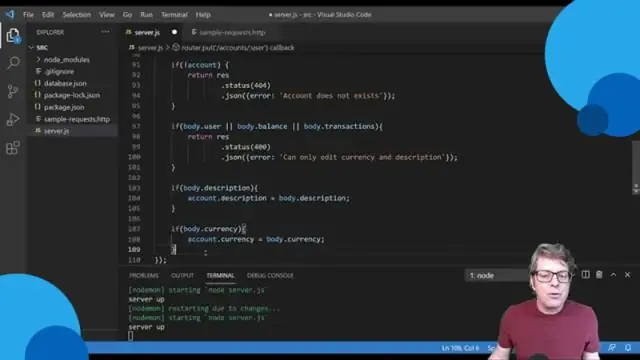
Процесті жою арқылы серверді тоқтатуға болады. Windows жүйесінде CMD іске қосыңыз және taskkill /F /IM node.exe деп теріңіз. Бұл барлық түйінді өшіреді (тоқтатады). js процестері. Содан кейін оны қайта бастауға болады
Жалпыға ортақ Minecraft серверін қалай орнатуға болады?

Minehut - бұл Minecraft серверінің хосты, ол әр серверге 10 ойыншыны тегін қабылдай алады. Жұмысты бастау түймесін басыңыз. Бұл беттің ортасында. Тіркелгі жоқ түймесін басыңыз. Тіркелу. Сервер атауын енгізіңіз. Java серверін пайдаланып жатқаныңызға көз жеткізіңіз. Жасау түймесін басыңыз. Бақылау тақтасы қойындысын басыңыз. Серверді белсендіру түймесін басыңыз
RTMP серверін қалай орнатуға болады?

Кірістерге өтіп, Кіріс қосу > Ағын > RTMP серверіне өтіңіз. RTMP серверін конфигурациялау үшін RTMP сервер кірісінің оң жағындағы беріліс белгішесін таңдаңыз. Әдепкі бойынша аутентификация өшірілген. Бұл Studio параметрлерінде RTMP сервері қойындысын ашады
Team Foundation серверінің басқару консолін қалай ашуға болады?

Бастау мәзірінен ашу Windows жүйесінің ескі нұсқаларында «Барлық бағдарламалар» тармағын, одан кейін Microsoft Team Foundation серверін, содан кейін Team Foundation серверінің әкімшілік консолін таңдау қажет болуы мүмкін. Егер консоль мәзір опциясы ретінде көрсетілмесе, оны ашуға рұқсатыңыз болмауы мүмкін
